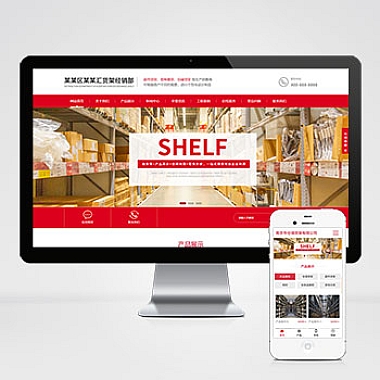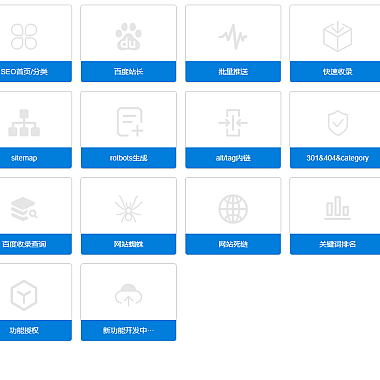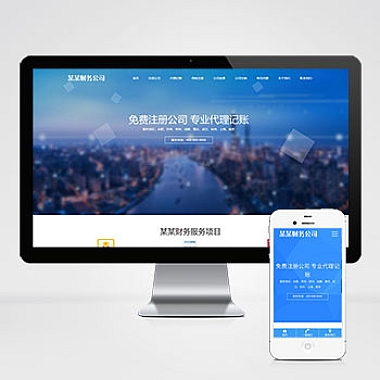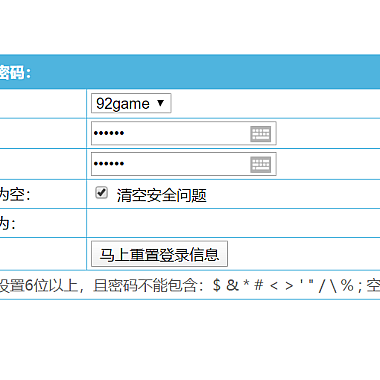linux修改系统时间—linux修改系统时间日志
Linux是一种开源的操作系统,具有稳定、高效和安全等特点,被广泛应用于服务器和个人电脑等领域。在Linux系统中,修改系统时间是一项常见的操作,可以通过命令行或图形界面进行调整。介绍Linux修改系统时间的方法,并其操作步骤和注意事项,帮助用户快速掌握这一技巧。
一、命令行修改系统时间
在Linux系统中,可以使用date命令来修改系统时间。具体操作步骤如下:
1. 打开终端,输入以下命令来查看当前系统时间:
date2. 输入以下命令来修改系统时间,其中[yyyy-mm-dd]表示年月日,[hh:mm:ss]表示时分秒:
sudo date -s "[yyyy-mm-dd] [hh:mm:ss]"3. 输入密码确认后,系统时间将被修改为指定的时间。
二、图形界面修改系统时间
除了命令行方式,Linux系统还提供了图形界面来修改系统时间。具体操作步骤如下:
1. 打开系统设置,点击“时间和日期”选项。
2. 在弹出的窗口中,点击“解锁”按钮,并输入管理员密码。
3. 点击“自动检测时间”按钮,系统将自动从互联网上获取当前时间。
4. 如果需要手动修改系统时间,可以点击“手动”选项,并在相应的输入框中输入年、月、日、时、分、秒。
5. 点击“应用”按钮,系统时间将被修改为指定的时间。
三、修改系统时间的注意事项
在修改系统时间时,需要注意以下几点:
1. 确保当前用户拥有足够的权限。如果是通过命令行方式修改系统时间,需要使用sudo命令来获取管理员权限。
2. 修改系统时间可能会影响系统的正常运行,尤其是与时间相关的应用程序。在修改系统时间之前,先关闭这些应用程序,以避免出现问题。
3. 修改系统时间可能会导致系统日志的时间戳错误,进而影响日志的分析和排查。在修改系统时间后,及时检查和修复相关的日志文件。
4. 修改系统时间需要谨慎操作,尤其是在生产环境中。建议在修改系统时间之前,先备份系统数据,以防止意外发生。
我们了解了在Linux系统中修改系统时间的方法和注意事项。无论是通过命令行还是图形界面,都可以轻松完成这一操作。在进行系统时间调整时,我们必须谨慎行事,遵循操作规范,以免引发不必要的问题。希望能对您在Linux系统中修改系统时间有所帮助。